Cara mengatasi kesalahan 'Internet Explorer berhenti bekerja'
Cara mengatasi kesalahan internet explorer telah berhenti bekerja Internet merupakan bagian tak terpisahkan dari kehidupan modern, dan banyak dari …
Baca Artikel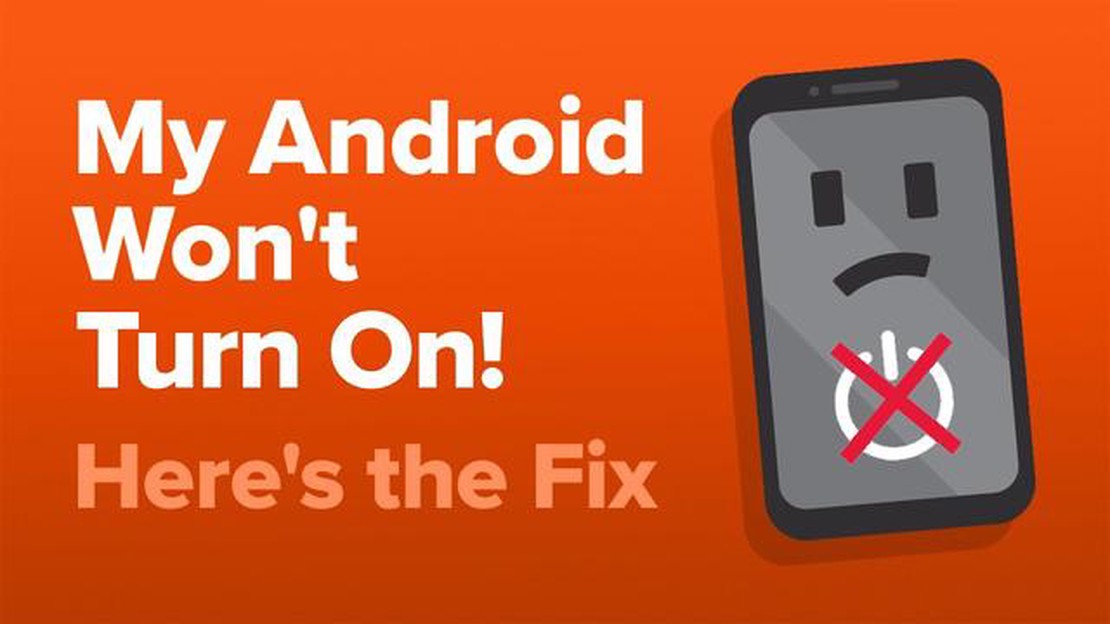
Di dunia saat ini, ponsel telah menjadi asisten yang sangat diperlukan. Ponsel memungkinkan kita untuk tetap terhubung dengan teman dan keluarga, mengakses informasi, dan membantu kita dalam pekerjaan. Namun, apa yang harus dilakukan jika ponsel Android Anda tiba-tiba berhenti menyala?
Jangan panik, dalam artikel ini kami akan memberikan tiga langkah sederhana untuk membantu Anda mengaktifkan kembali perangkat Anda. Harap diingat bahwa rekomendasi ini tidak menjamin hasil 100%, dan jika masalah terus berlanjut, Anda harus menghubungi spesialis.
Hal pertama yang harus dilakukan adalah memastikan perangkat Anda tidak mati. Colokkan pengisi daya dan beri waktu pada ponsel Anda untuk mengisi daya. Terkadang daya baterai yang lemah dapat menjadi penyebab masalah penyalaan. Setelah daya baterai cukup, coba nyalakan kembali ponsel Anda.
Jika mencolokkan pengisi daya tidak membantu, coba nyalakan ulang ponsel Anda. Untuk melakukan ini, tahan tombol daya selama sekitar 10 detik hingga layar mati. Kemudian lepaskan tombol dan tekan lagi untuk menghidupkan perangkat. Langkah sederhana ini dapat membantu membuat ponsel Anda berfungsi kembali.
Jika memulai ulang tidak membantu, coba atur ulang ponsel Anda ke pengaturan pabrik. Hati-hati, tindakan ini akan menghapus semua data dari perangkat Anda, jadi cadangkan data penting Anda sebelum melakukannya. Untuk mengatur ulang pengaturan Anda, buka menu Pengaturan ponsel Anda, cari “Atur Ulang” atau “Perbarui & Pulihkan” dan lakukan pengaturan ulang.
Jika tidak ada satu pun dari langkah-langkah ini yang membantu memulihkan ponsel Android Anda, Anda disarankan untuk menghubungi ahlinya atau menghubungi produsen perangkat untuk bantuan lebih lanjut.
Jika ponsel Android Anda tidak mau hidup, hal pertama yang harus dilakukan adalah memastikan bahwa masalahnya bukan karena daya baterai yang tidak mencukupi. Periksa poin-poin berikut ini:
Jika ponsel masih tidak merespons atau menyala saat Anda menyambungkan pengisi daya, masalahnya mungkin ada pada baterai atau komponen ponsel lainnya. Dalam hal ini, disarankan untuk menghubungi spesialis atau pusat layanan untuk diagnosis dan perbaikan lebih lanjut.
Jika ponsel Android Anda tidak menyala, hal pertama yang perlu Anda periksa adalah apakah pengisian daya perangkat berfungsi. Seringkali penyebab masalahnya terletak pada daya baterai yang tidak mencukupi atau hilang.
Untuk memeriksa pengisian daya, Anda harus mengikuti langkah-langkah berikut:
Jika ponsel Anda masih tidak mengisi daya setelah mengikuti langkah-langkah ini, coba gunakan kabel pengisian daya dan pengisi daya yang berbeda. Jika peralatan baru juga tidak berfungsi, kemungkinan masalahnya terkait dengan port pengisian daya pada ponsel atau baterai.
Dalam hal ini, Anda disarankan untuk menghubungi pusat layanan untuk mendiagnosis dan memperbaiki perangkat.
Mem-boot ulang perangkat Anda dapat membantu mengatasi banyak masalah yang terkait dengan ponsel Android yang tidak berfungsi dan tidak berfungsi dengan baik. Langkah sederhana ini sering kali membantu menyalakan perangkat Anda jika tidak merespons saat menekan tombol daya atau mati total.
Ikuti langkah-langkah di bawah ini untuk menyalakan ulang perangkat Anda:
Setelah perangkat di-boot ulang, periksa apakah perangkat menyala secara normal. Jika masalah masih berlanjut, lanjutkan dengan langkah berikutnya dalam panduan ini. Anda mungkin perlu mempertimbangkan penyebab dan metode lain untuk menyelesaikan masalah.
Baca Juga: Samsung Galaxy S23 Ultra vs S21 Ultra: Apakah Layak Di-upgrade Setelah 2 Tahun?
Jika ponsel Android Anda tidak merespons atau terkunci, ada beberapa langkah sederhana yang dapat Anda coba sebelum menghubungi pusat layanan.
Baca Juga: Pelajari Cara Memprogram Remote Proscan2. Coba lakukan reboot “lunak”. Untuk melakukannya, tahan tombol daya dan tombol volume turun secara bersamaan selama beberapa detik. Hal ini dapat membantu me-reboot ponsel Anda jika ponsel macet dan berhenti merespons. 3. Lakukan pengaturan ulang pabrik. Jika langkah-langkah sebelumnya tidak membantu, Anda dapat mencoba melakukan pengaturan ulang pabrik. Ingatlah bahwa langkah ini akan menghapus semua data di ponsel Anda, jadi disarankan untuk mencadangkan file penting Anda sebelum melakukan reset.
Untuk melakukan pengaturan ulang pabrik, buka menu Pengaturan pada ponsel Anda, pilih Sistem atau Pengaturan Umum, lalu cari opsi Reset, Reset Data, atau Reset Pabrik. Setelah itu, ikuti petunjuk di layar untuk menyelesaikan proses reset.
Jika setelah semua langkah ini, ponsel Android Anda masih tidak merespons, masalahnya mungkin memerlukan bantuan profesional. Dalam hal ini, Anda disarankan untuk menghubungi pusat layanan atau menghubungi produsen ponsel untuk mendapatkan dukungan lebih lanjut.
Mengembalikan pengaturan pabrik dapat membantu saat menangani masalah pemecahan masalah pada ponsel Android Anda. Proses ini akan menghapus semua data dan pengaturan pada perangkat Anda, mengembalikannya ke kondisi semula seperti saat Anda membelinya.
Sebelum Anda melanjutkan untuk memulihkan pengaturan pabrik, pastikan Anda mencadangkan semua data penting pada ponsel Anda. Mengembalikan pengaturan pabrik akan menghapus semua data tanpa dapat mengembalikannya.
Untuk melakukan pengembalian ke pengaturan pabrik pada ponsel Android Anda, ikuti langkah-langkah berikut:
Setelah menyelesaikan langkah-langkah ini, ponsel Android Anda akan dikembalikan ke pengaturan pabrik. Anda harus melalui proses pengaturan perangkat Anda lagi, serta memulihkan semua data dan aplikasi dari cadangan (jika Anda membuatnya). Jika masalah pada ponsel Anda disebabkan oleh bug perangkat lunak atau pengaturan yang salah, hal ini harus diperbaiki setelah memulihkan pengaturan pabrik.
Ada beberapa kemungkinan alasan mengapa ponsel Android Anda tidak dapat dihidupkan. Hal ini dapat disebabkan oleh firmware yang tidak terinstal dengan benar, baterai lemah, kerusakan perangkat keras, atau masalah perangkat lunak.
Jika ponsel Android Anda tidak mau hidup, langkah pertama yang harus dilakukan adalah mencolokkannya ke pengisi daya dan membiarkannya terisi daya selama beberapa menit. Jika tidak berhasil, coba lakukan reboot dengan menahan tombol daya selama 10 detik. Jika itu juga tidak berhasil, coba lakukan pengaturan ulang pabrik dengan menahan tombol daya dan salah satu tombol volume.
Dalam beberapa kasus, Anda bisa memperbaiki sendiri ponsel Android Anda jika tidak mau menyala. Langkah-langkah yang dijelaskan di atas sering kali dapat membantu menyelesaikan masalah. Namun, jika langkah-langkah ini gagal, lebih baik hubungi para ahli di pusat layanan untuk mendapatkan bantuan profesional.
Jika ponsel Android Anda tidak dapat mengisi daya, pertama-tama periksa kondisi pengisi daya dan kabelnya. Pastikan keduanya tidak rusak dan tersambung dengan benar. Jika semuanya baik-baik saja dengan pengisi daya dan kabel, coba gunakan sumber daya yang berbeda atau kabel yang berbeda. Jika hal ini juga tidak membantu, masalahnya mungkin terletak pada konektor pengisian daya ponsel atau baterai dan Anda harus menghubungi spesialis di pusat layanan.
Jika ponsel Android Anda tidak mau hidup dan Anda ingin menyimpan data, langkah pertama yang harus dilakukan adalah menghubungkannya ke komputer dengan kabel USB dan memastikan bahwa ponsel tersebut dikenali oleh sistem. Setelah itu, Anda dapat menyalin data dari ponsel ke komputer. Jika tidak berhasil, Anda bisa mencoba menggunakan program khusus untuk memulihkan data dari perangkat Android yang rusak yang bisa Anda temukan secara online.
Jika ponsel Android Anda tidak mau hidup, ada beberapa langkah sederhana yang bisa Anda coba untuk memperbaiki masalahnya. Pertama, pastikan Anda memiliki daya baterai yang cukup dengan mencolokkan perangkat Anda ke pengisi daya. Jika tidak berhasil, coba reboot ponsel Anda dengan menekan dan menahan tombol daya hingga menu reboot muncul. Jika tidak ada satu pun dari langkah-langkah ini yang dapat menyelesaikan masalah, Anda mungkin perlu menghubungi pusat layanan.
Cara mengatasi kesalahan internet explorer telah berhenti bekerja Internet merupakan bagian tak terpisahkan dari kehidupan modern, dan banyak dari …
Baca ArtikelNeuromancer adalah ayah baptis dari cyberpunk Neuromancer, novel William Gibson yang diterbitkan pada tahun 1984, mengubah genre fiksi ilmiah …
Baca ArtikelCara Memperbaiki Google Maps yang Tidak Menampilkan Rute Google Maps adalah alat yang sangat berguna untuk menavigasi dan menemukan arah ke tujuan …
Baca ArtikelBagaimana cara menggunakan rig troll paling banyak di Call of Duty: Modern Warfare? Call of Duty: Modern Warfare adalah gim komputer populer yang …
Baca ArtikelIos 16 mengembalikan indikator baterai iphone kembali ke bilah status Apple telah mengumumkan akan segera merilis sistem operasi barunya, iOS 16, yang …
Baca Artikel10 browser proxy terbaik untuk android/ios (2023). Di dunia saat ini, di mana semakin banyak orang menghabiskan waktu secara online, keamanan dan …
Baca Artikel